Скриеното копче на iPhone може да работи како што сакате.
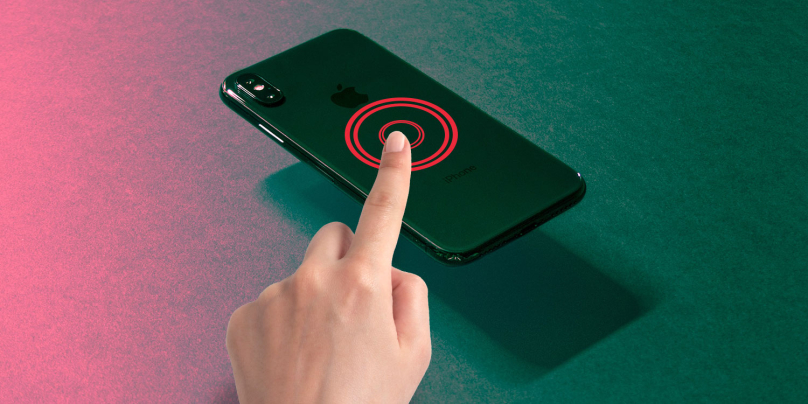
Списокот на мали, скриени функции на телефоните на Apple е долг, а со секое ново издание на оперативниот систем iOS сè повеќе се проширува. Една таква опција е тајното копче кое се наоѓа на iPhone уредите, а за кое многу малку луѓе знаат. Зборуваме, секако, за опцијата Back Tap.
Apple нема да ви го препорача ова скриено копче и не е вклучено стандардно, ваше е да го најдете во поставките и сами да ја активирате неговата функционалност.
Откако ќе го направите ова, задниот дел од вашиот iPhone ќе чека да го допрете два или три пати и вашите однапред одредени акции ќе се активираат. На пример, два допири на задната страна ја вклучуваат светилката, а три допири ја отвораат апликацијата Instagram. Важно е да се напомене дека оваа функција работи на iPhone 8 и поновите телефони.
За да го активирате Back Tap, треба да ја пронајдете опцијата во поставките на телефонот. Затоа, изберете Settings > Accessibility > Touch > Back Tap (на самото дно).
Со активирање на опцијата Back Tap, вашиот телефон ќе ви понуди некои опции однапред одредени од Apple, како што се отворање на камерата (Camera), враќање на почетниот екран (Home), исклучување на звукот (Mute), слика од екранот (Screenshot) ), вклучување на факелот (Torch ), но и многу други. Сепак, вистинската забава е на самото дно, каде што ви се нуди да активирате сопствени кратенки.
Кратенките за кои зборуваме се всушност акции кои сами ги прилагодувате во апликацијата Shortcuts, што ќе биде клучно доколку сакате да ја отворите саканата апликација со допирање, а подолу ќе ви покажеме како можете да го направите тоа.
За да отворите апликација користејќи ја опцијата Back Tap, прво треба да креирате таква кратенка (акција) во апликацијата Shortcuts, а тоа можете да го направите следејќи ги следните чекори:
- Отворете ја апликацијата Shortcuts
- Во горниот десен агол, притиснете го копчето +
- Ако не ви е понудена опцијата Open App, одете во Add Action > Scripting и пронајдете ја опцијата Open App
- На горниот дел од екранот ќе го видите полето Open, а до него со сини букви App. Изберете App
- Изберете ја апликацијата што сакате да ја отворите, а потоа притиснете Done во горниот десен агол
- Ако сакате да ја преименувате кратенката, држете го прстот на неа и направете го тоа со избирање на опцијата Rename од паѓачката листа
- Сега кога сте ја создале вашата кратенка за отворање на апликацијата, одете во опцијата Back Tap, изберете дали сакате тоа да се случи со два допири или три допири, а на дното ќе ја најдете вашата кратенка.











